長いPDFをナビゲートし、必要な情報を見つけるのは容易ではありません。その際、ブックマークを活用することで、特定のページにワンクリックでアクセスできるようになり、この問題を解決することができます。そのため、効率的なツールを使用してPDFのブックマークを追加または編集することで、作業の効率を大幅に向上させることが可能です。本記事は、利便性に基づき、オンラインおよびオフラインで利用可能な一般的なPDFブックマークエディタの使用方法について説明します。
方法1:UPDFでPDFブックマークを編集する方法
UPDFは、多くのカスタマイズが可能なAI搭載の多次元PDFビューアで、優れたブックマーク管理機能も備えています。特に、ユーザーが必要な時にPDFのブックマークを簡単に編集できる点が魅力です。このツールの「ブックマーク」機能を利用すれば、簡単にアクセスでき、名前の変更や並べ替えといった多様な編集を実行できます。ぜひ、下の「無料ダウンロード」ボタンを押して、UPDFのすべてのブックマーク機能を体験してください。
Windows • macOS • iOS • Android 100%安全
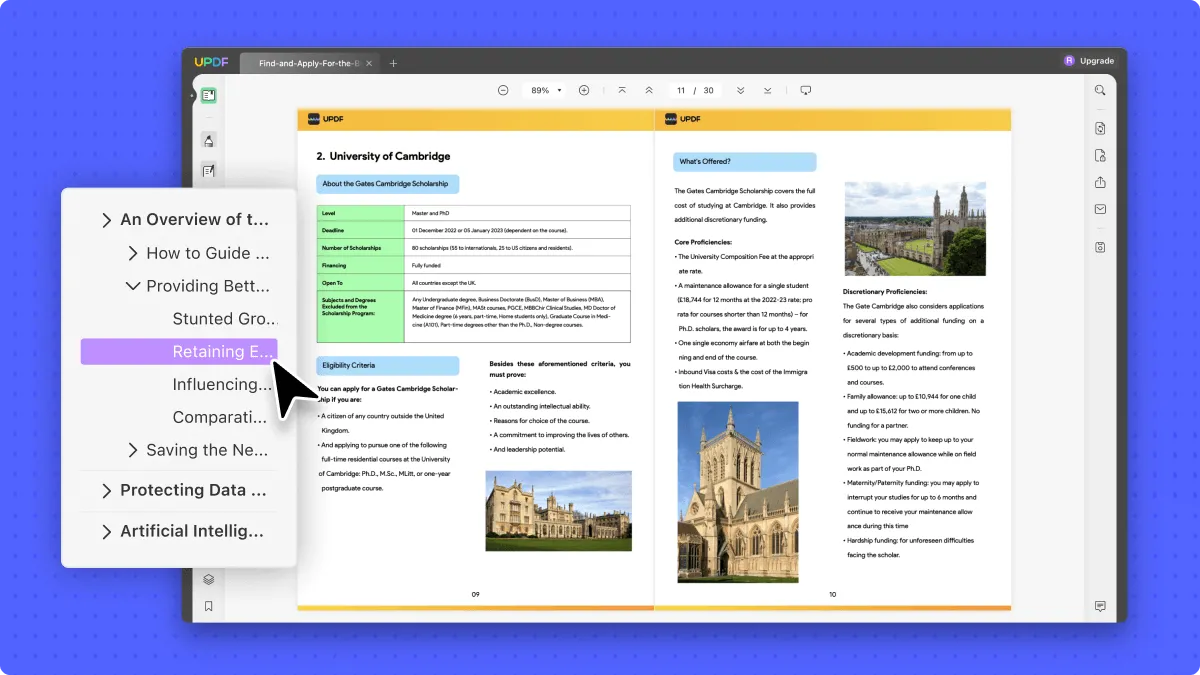
これらの機能に加え、不要なブックマークを削除することも可能です。また、このツールではメインのブックマークにサブブックマークを追加し、いつでも昇格させたり降格させたりすることができます。UPDFの独自の機能を活用する際は、以下のガイドラインをご覧ください。
PDFのブックマークの編集に関するガイド
1.PDFのブックマークの名前を変更する
UPDFでは、PDFドキュメント内の任意のブックマークの名前を変更できます。まず、UPDFインターフェースで該当するPDFをインポートし、「ブックマーク」アイコンをクリックします。すると、新しいサイドウィンドウが開き、ドキュメント内のブックマークのリストが表示されます。次に、変更したいブックマークをダブルクリックし、以前の名前を削除したら、新しい名前を入力してください。

2.PDFのブックマークを削除する
特定のブックマークが不要になった場合、このPDFブックマークエディタを使って簡単に削除できます。「ブックマーク」モードにアクセスし、削除したいブックマークを右クリックするだけでOKです。そうすると、新しいメニューが表示されますので、「削除」オプションを選択して作業を完了させてください。

3.PDFにサブバックブックマークを追加する
ユーザーは、この高度な機能を利用して、メインのブックマークにサブバックブックマークを追加できます。「ブックマーク」モードに入り、目的のブックマークを右クリックして新しいメニューを表示させてください。そのメニューから、「サブバック」オプションを選択することで、ブックマークの下に新しいブックマークを簡単に追加できます。

4.PDFでブックマークを並べ替えます
「ブックマーク」ウィンドウにアクセスしたら、目的のブックマークを押しながらドラッグし、リスト内の任意の位置に配置できます。ただし、このブックマークは隣の2つのブックマークの間にドロップする必要があります。そうしないと、ドラッグしたブックマークが他のブックマークのサブになる可能性があるので注意しましょう。
さらに、UPDFではブックマークを昇格または降格させて、ナビゲーションをよりスムーズにすることも可能です。そのためには、昇格または降格したいブックマークをドラッグしたり、右クリックしてサブブックマークを追加したりして昇・降格できます。
UPDF PDFブックマークエディタの他の機能
- テキストのフォント、カラー、サイズを編集したり、PDF上の画像を置き換えたり、サイズ変更や位置調整を行うことができます。
- PDFをRTF、PowerPoint、Excel、画像などに100%の精度で変換する機能も搭載しています。
- OCR機能により、スキャンされたPDF内のテキストを38の言語で認識し、編集することが可能です。
- UPDFのAI機能を利用すれば、ワンクリックでPDFを要約、翻訳、説明することができます。
- また、テキストボックスや図形をハイライトして、PDFに注釈を加えるための便利なツールも用意されています。
- UPDFは、PDFファイルからページを効率的に抽出、回転、削除、置換するのにも役立ちます。
このPDFブックマークエディタのすべての利点を考慮すると、ぜひ「無料ダウンロード」ボタンをクリックし、UPDFの機能をお試しください。
Windows • macOS • iOS • Android 100%安全
関連記事: PDFをブックマークで分割する方法は?
方法2: Adobe AcrobatでPDFブックマークの編集方法
Adobe Acrobatは、PDFのブックマークに関する多様な機能を備えた高度なPDFツールです。「PDFの編集」機能を利用することで、ユーザーはPDFのブックマークを簡単に追加または削除できます。また、検索機能を使ってリストから特定のブックマークを迅速に見つけることも可能です。このツールを用いてPDFブックマークを編集するには、以下の手順に従ってください。
ステップ1:Adobe AcrobatでPDFを開いたら、画面の右側にある「PDFの編集」機能をクリックします。これにより、ドキュメント管理のためのさまざまなPDF編集機能にアクセスできるようになります。
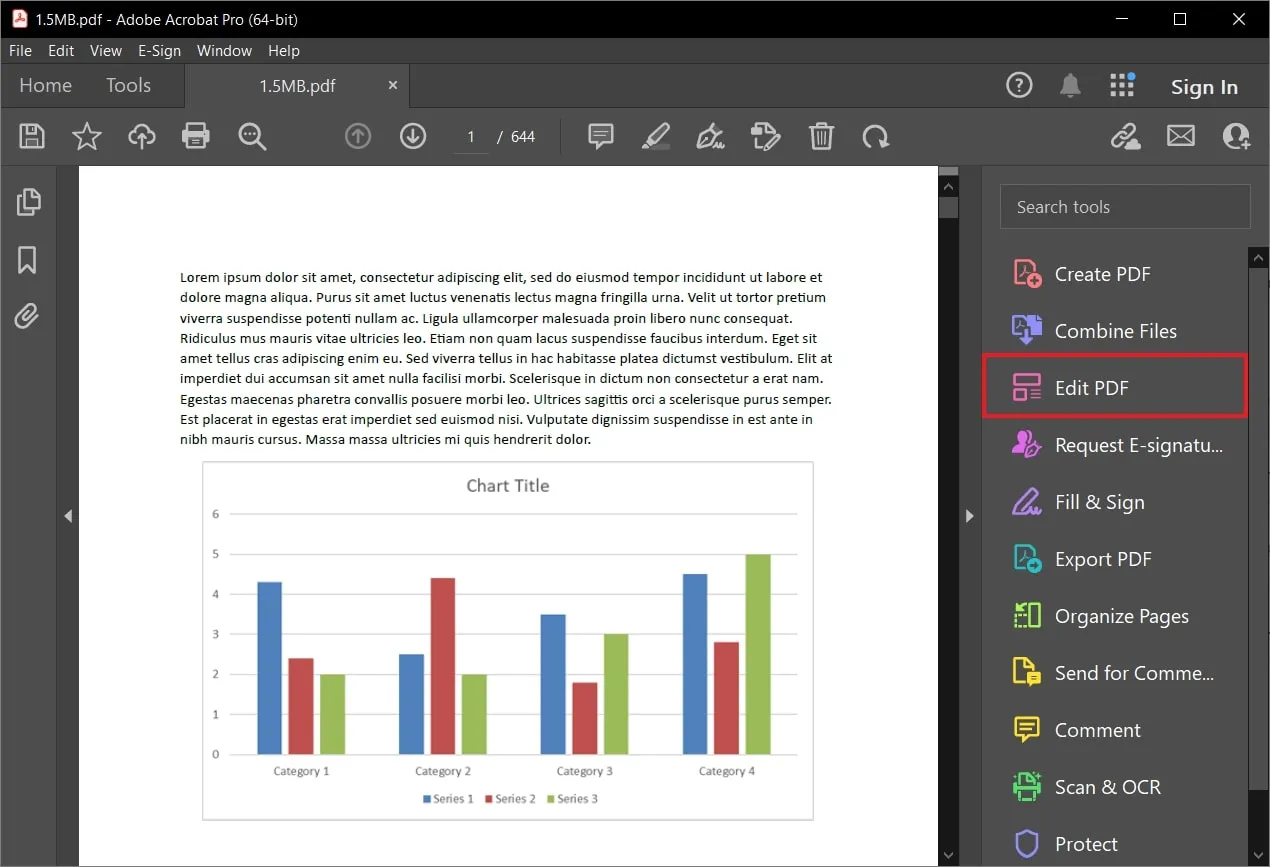
ステップ2:次に、編集ツールバーの[その他]ドロップダウンメニューをクリックして、ブックマーク機能にアクセスします。ここで、「ブックマークを追加」ボタンを押すと、PDFドキュメント内のすべてのブックマークのリストが表示されます。これにより、必要なブックマークを簡単に管理できるようになります。
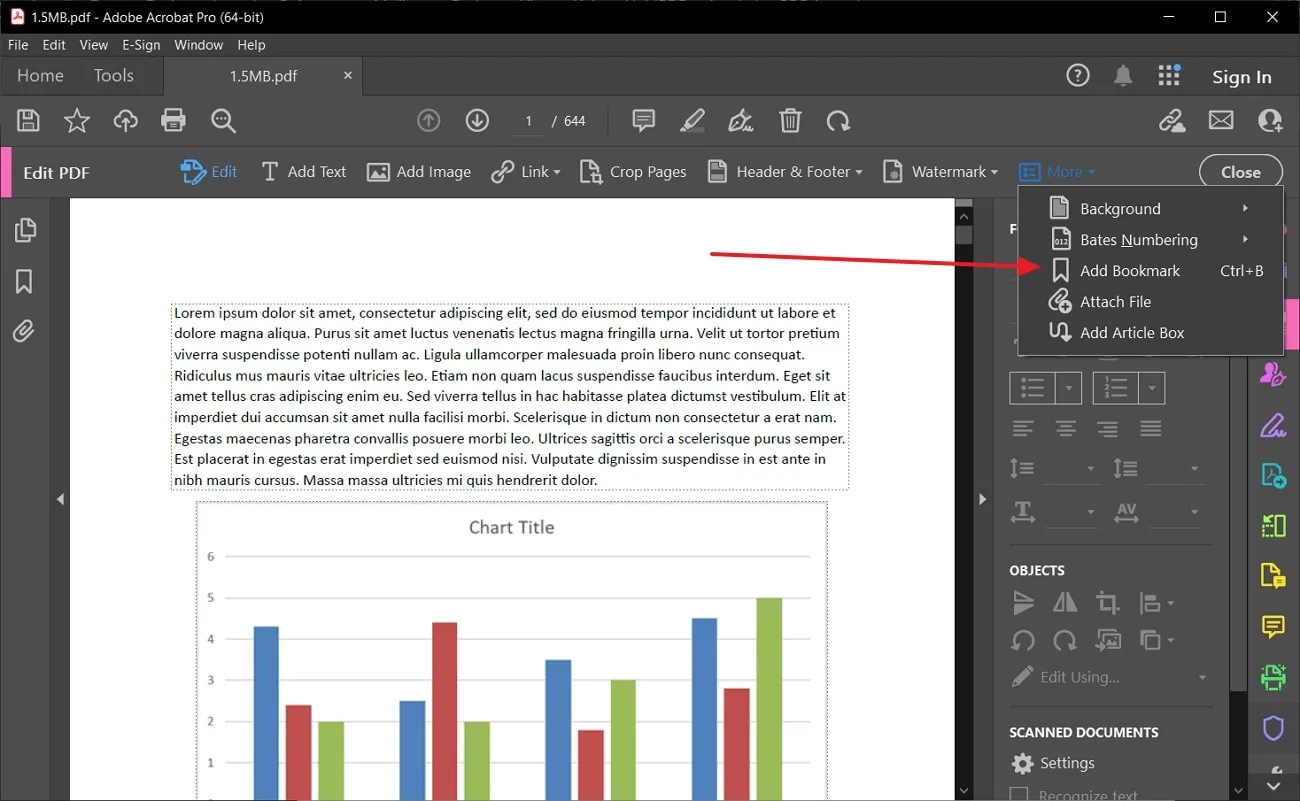
ステップ3:このリストにアクセスしたら、[オプション]アイコンをクリックして、さまざまな機能を含む新しいドロップダウンメニューを表示します。最後に、「ブックマークの名前を変更」オプションを選択することで、ブックマークの編集および名称変更が可能になります。
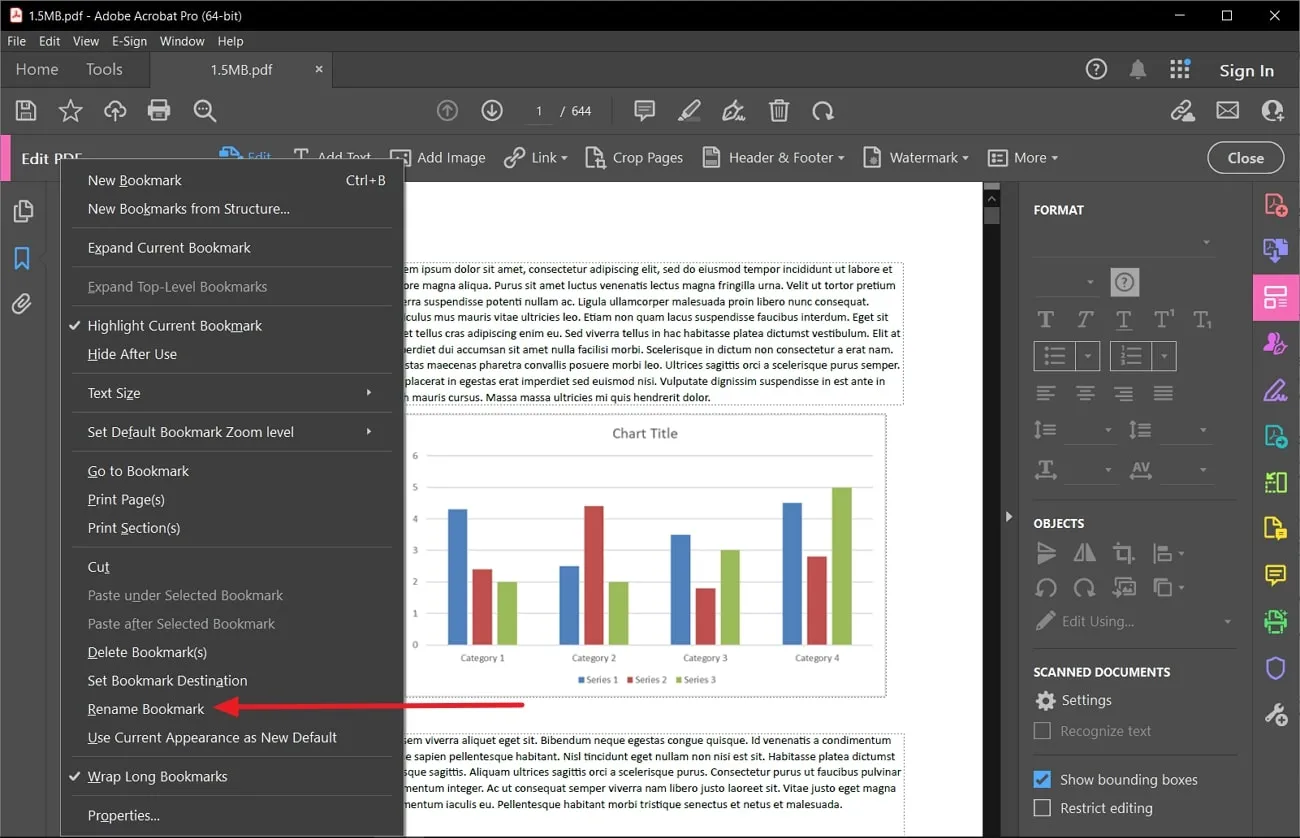
Adobe Acrobatを使用するデメリット
- 高コスト : Adobe Acrobatは、市場で入手可能な他のPDFブックマークエディタと比較して高価です。
- 複雑なインターフェイス : このブックマーク編集ツールのインターフェイスは、特に初心者にとって少し複雑に感じられることがあります。
- 学習曲線 : このツールの全機能を有効活用するには、ある程度の学習曲線を経る必要がある場合があります。
方法3: PDFブックマークをオンラインで編集する方法
Sejda は、PDFブックマークをどこでも編集するためのオンラインアプローチを提供しています。このPDFブックマークエディタをオンラインで使用することで、デバイスからファイルをアップロードしたり、さまざまな編集オプションにアクセスしたりできます。
例えば、このツールではシブリングブックマークやサブバックブックマークをメインのブックマークに追加したり削除したりすることができます。オンラインでブックマークを追加する際は、以下の手順を参考にしてください。
ステップ1:まず、WebブラウザからオンラインのSejdaにアクセスし、この操作を開始します。次に、上部のツールバーの[すべてのツール]タブをクリックして、さまざまな機能にアクセスします。「その他」セクションで、「ブックマーク」オプションを選択してください。
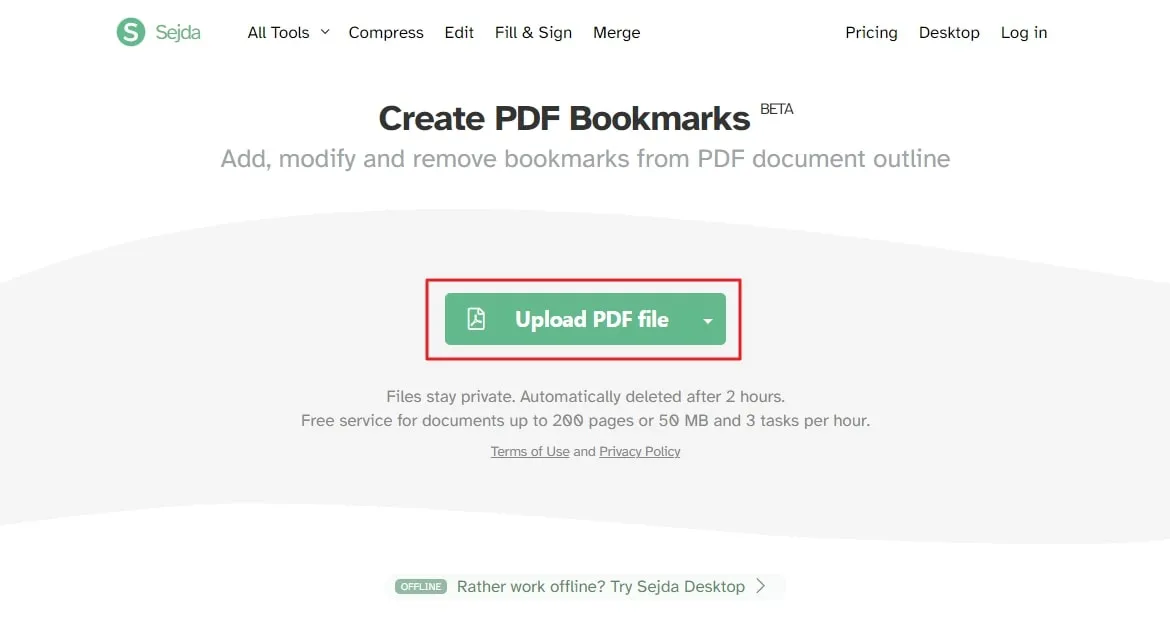
ステップ2:システムからファイルをアップロードすると、PDFのブックマークが付いたテキストボックスが表示されます。次に、変更したい任意のテキストボックスをシングルクリックし、必要な変更を加えます。
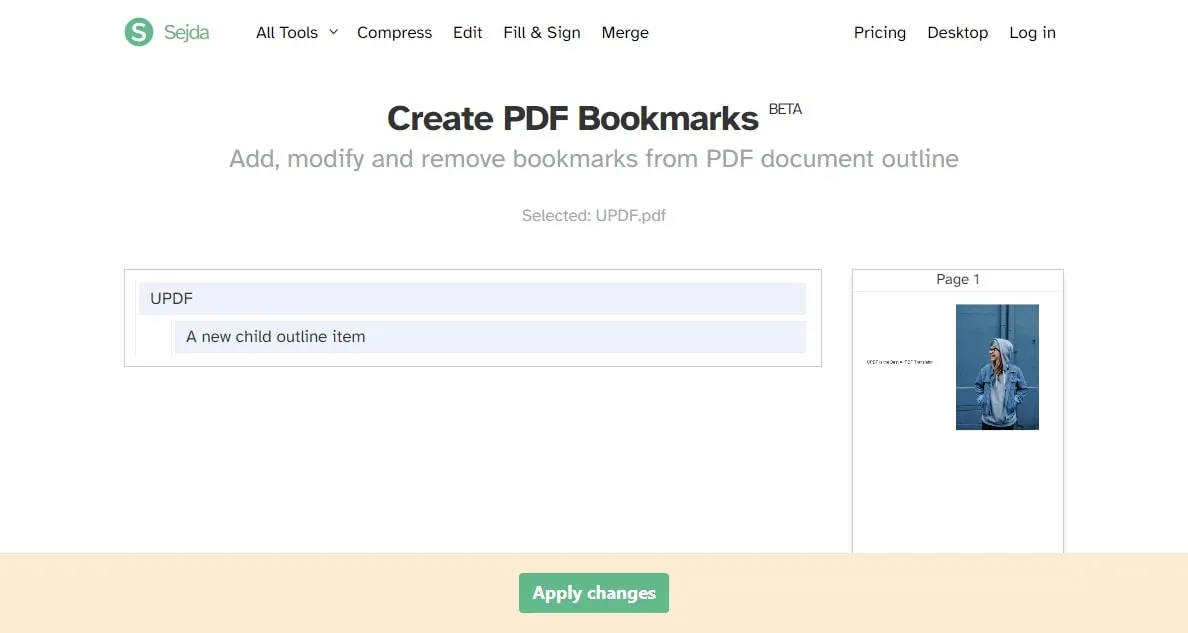
ステップ3:ここでは、PDFにシブリングまたはサブバックブックマークを追加することもできます。また、不要になったブックマークを削除することも可能です。変更が完了したら、「変更を適用」をクリックし、その後「ダウンロード」ボタンを押して、編集したPDFファイルをダウンロードします。
オンラインPDFブックマークエディタを使用するデメリット
- 安全性と保護のリスク : ほとんどのオンラインツールは、データ侵害などの安全性と保護のリスクを高めます。
- ファイルサイズの制限 : ユーザーは、オンラインツールでPDFをブックマークする際に、ファイルサイズの制限に縛られる可能性があります。
- インターネット接続の依存 : これらのオンラインソリューションの機能には、適切なインターネット接続が不可欠です。
PDFブックマークを編集する3つの方法の比較
さまざまなプラットフォームでPDFブックマークを編集する方法を理解したことで、PDFドキュメントにブックマークを専門的に追加する準備が整いました。ただし、PDFブックマークを編集するのに最適なPDFツールの選択にまだ不安がある場合は、さらに情報を集めて比較検討することをお勧めします。
| UPDF | Adobe Acrobat | Sejda (Online) | |
| 価格 | 年間プラン:6300円 永続ライセンス:9374円 | Pro:$29.99/month 標準版: $22.9/month | 週間:$5 月間:$7.5 年間:$63 |
| ブックマーク再命名 | |||
| ブックマークの編集 | |||
| 子ブックマークを追加 | |||
| ブックマークの並べ替え | |||
| コスパ | |||
| ブックマークの並べ替え | |||
| 安全性 | |||
| 対応os | Windows、macOS、iOS、Android | Windows、macOS、iOS、Android | オンライン |
PDFブックマークを編集するためのさまざまなツールの比較を見てきたので、どれが最も効果的なツールかを選択できます。この点で、UPDFはマルチプラットフォームのサポートにより、最高のブックマークエディターとして際立っています。年間わずか6300円を払うと、このツールの多様な編集およびAI機能にアクセスできます。
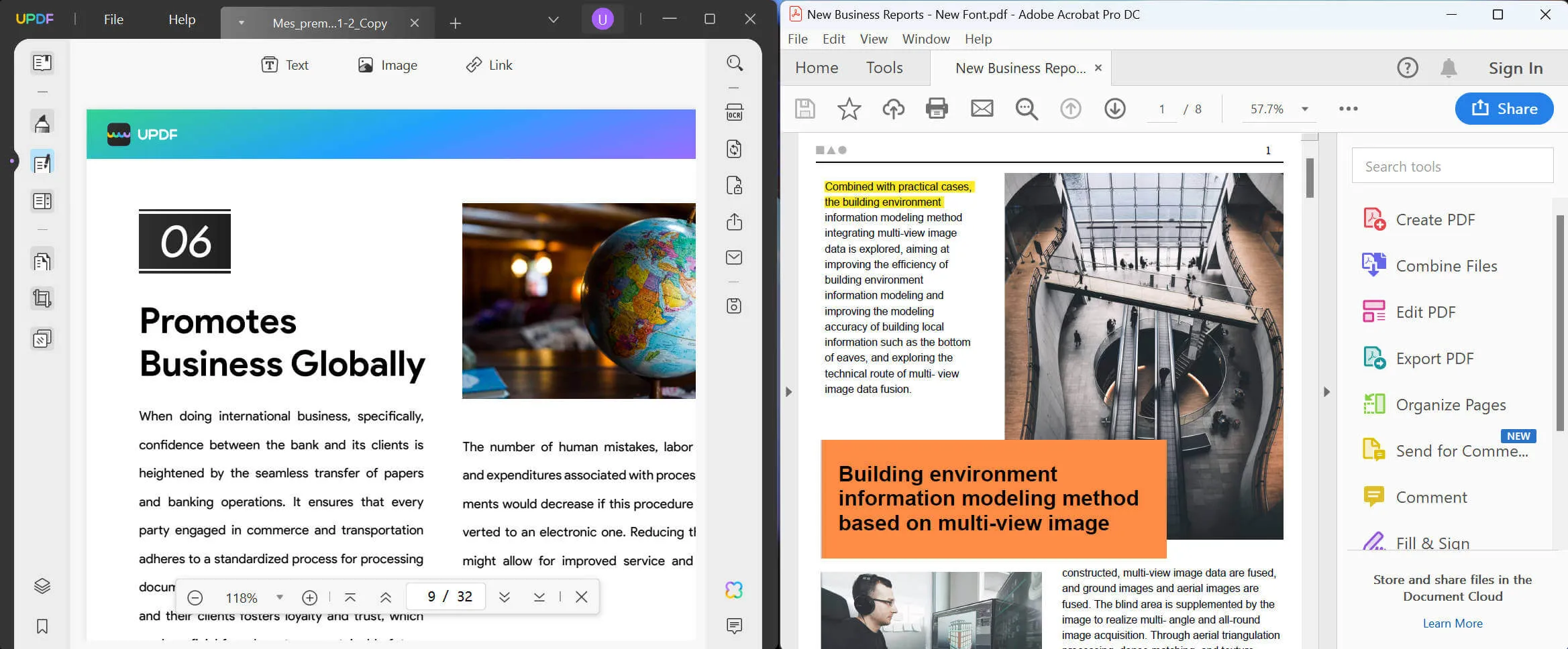
さらに、そのインターフェースはAdobe Acrobatよりもはるかにシンプルで、効果的に使用するための学習曲線は必要ありません。したがって、時間を無駄にすることなく、「無料ダウンロード」ボタンを押してこのツールをインストールし、ワークフローを制限することなくUPDF Proバージョンを購入することをお勧めします。
Windows • macOS • iOS • Android 100%安全
なぜPDFドキュメントでブックマークの編集が重要ですか?
PDF編集オプションを提供するプラットフォームは複数ありますが、ドキュメントにブックマークを追加することの重要性にはいくつかの理由があります。以下に、その重要性を示すポイントを挙げます。
- カスタマイズ可能なオプション : 編集のニーズに応じて、PDFのブックマークの色、位置、配置を変更できます。これにより、カスタマイズした名前をメインブックマークとサブバックブックマークに追加でき、使いやすさが向上します。
- 簡単なナビゲーション : ブックマークを使用することで、ユーザーは重要なポイントを見逃すことなく、PDFドキュメントを簡単にナビゲートできます。また、全体のドキュメント構造を改善し、リビジョンを効率的に行うことができます。
- 時間にやさしい : PDFのさまざまなセクションにさまざまなブックマークを追加することで、時間を大幅に節約できます。手動でPDF全体を下にスクロールする手間が省けるため、作業の効率が向上します。
- 相互参照の作成 : ブックマークは、PDF内のさまざまなセクションやトピックとの相互参照を作成するのに役立ちます。これにより、PDFドキュメント内の重要なポイントを迅速にナビゲートできるようになります。
PDFブックマークの編集に関するFAQ
質問1.PDFリーダーにブックマークが表示されないのはなぜですか?
使用しているツールにPDFにブックマークを表示または追加するオプションがない可能性があります。この場合、UPDFを使用してPDFブックマークを追加、名前変更、または編集できます。このツールを使用して、不要なブックマークを削除することも可能です。
質問2.PDFドキュメントのブックマークを編集するのに最適なツールはどれですか?
UPDFは、高度な編集機能にアクセスできるため、PDFドキュメントのブックマークを編集するのに最適です。これにより、編集、名前の変更、並べ替えが可能で、ブックマークの色や位置をカスタマイズすることもできます。
質問3.PDFのブックマークを変更するにはどうすればよいですか?
回答 : UPDFツールを使用してPDFブックマークを簡単に編集し、ドキュメントのナビゲーションを向上させることができます。「ブックマーク」機能にアクセスし、ブックマークをダブルクリックして名前を変更したり、ドラッグして順序を変更したりすることができます。
結論
本記事が既に説明した通り、UPDFはPDFのブックマークを編集する機能で、改訂を簡素化し、ワンクリックで必要な情報にアクセスできる便利なツールです。これらの機能を使用することで、作業効率が向上し、文書のナビゲーションがスムーズになります。
特に、ブックマークの編集に最適なPDFツールを探している場合は、UPDFが費用対効果の高い選択肢であるため、強くおすすめです。今すぐ以下のボタンをクリックしてUPDFを試してみましょう!
Windows • macOS • iOS • Android 100%安全
 UPDF
UPDF
 Windows版UPDF
Windows版UPDF Mac版UPDF
Mac版UPDF iPhone/iPad版UPDF
iPhone/iPad版UPDF Android版UPDF
Android版UPDF UPDF AI オンライン
UPDF AI オンライン UPDF Sign
UPDF Sign PDF を読み取り
PDF を読み取り PDF を注釈付け
PDF を注釈付け PDF を編集
PDF を編集 PDF を変換
PDF を変換 PDF を作成
PDF を作成 PDF を圧縮
PDF を圧縮 PDF を整理
PDF を整理 PDF を結合
PDF を結合 PDF を分割
PDF を分割 PDF を切り抜き
PDF を切り抜き PDF ページを削除
PDF ページを削除 PDF を回転
PDF を回転 PDF を署名
PDF を署名 PDF フォーム
PDF フォーム PDFs を比較
PDFs を比較 PDF を保護
PDF を保護 PDF を印刷
PDF を印刷 バッチ処理
バッチ処理 OCR
OCR UPDF クラウド
UPDF クラウド UPDF AI について
UPDF AI について UPDF AI ソリューション
UPDF AI ソリューション UPDF AI に関する FAQ
UPDF AI に関する FAQ PDF を要約
PDF を要約 PDF を翻訳
PDF を翻訳 PDF を説明
PDF を説明 PDF でチャット
PDF でチャット 画像でチャット
画像でチャット PDF をマインド マップに変換
PDF をマインド マップに変換 AI でチャット
AI でチャット ユーザーガイド
ユーザーガイド 技術仕様
技術仕様 アップデート
アップデート よくある質問
よくある質問 UPDF トリック
UPDF トリック ブログ
ブログ ニュースルーム
ニュースルーム UPDF レビュー
UPDF レビュー ダウンロード センター
ダウンロード センター お問い合わせ
お問い合わせ








 Lizzy Lozano
Lizzy Lozano